|
Paramétrage routeur D-Link DI-624 |
Notre magasin Rue Albert 1er, 7 6810 Pin - Chiny Route Arlon - Florenville (/fax: 061/32.00.15 |
|
FORMATIONS |
Le MAGASIN YBET |
PRODUITS et SERVICES |
| YBET Informatique | How to? |
Pour rappel, les liaisons Wifi sont reprises dans le cours hardware 2 chapitre 11: Réseaux sans fils
1. Paramétrage de base du routeur ADSL
Le routeur D-Link DI 624 ressemble au modèle 802.11B. Il est constitué de 4 ports Ethernet 10/100 pour les liaisons "câbles", une liaison Wan pour le modem ADSL (RJ45) et d'une connexion 802.11G pour les connexions sans fils. L'appareil est munis de 2 antennes directionnelles.
Commençons par connecter le routeur sur l'alimentation, un PC via une carte réseau Ethernet 10/100, un modem ADSL RJ45 (préalablement configuré en mode pont).
Une fois connecté sur un PC via une carte réseau, le PC doit être redémarré. En effet, l'adresse de base de l'appareil est 192.168.0.1.. Le routeur D-Link inclus un serveur DHCP qui va automatiquement attribuer une adresse à chaque PC connecté dans la même classe d'adresse 192.168.0.X. Cette fonction pourrait perturber le fonctionnement de réseaux existants. Il est donc conseillé de connecter l'appareil sur un ordinateur seul et pas sur un réseau Ethernet interne existant.
Le paramétrage de l'appareil se fait par Internet explorer en tapant l'adresse de l'appareil (192.168.0.1.) dans la barre d'adresses. La fenêtre suivante demande le login et le mot de passe de la connexion. Par défaut, le mot de passe est admin, sans mot de passe.

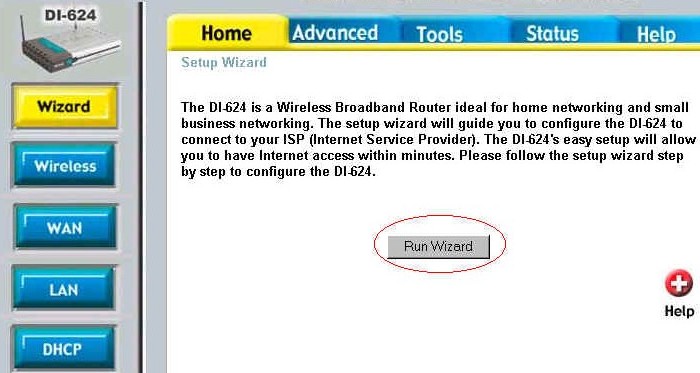
Une configuration de base du routeur est relativement facile puisqu'il suffit de cliquer sur le bouton "Run Wizard" pour débuter la configuration.
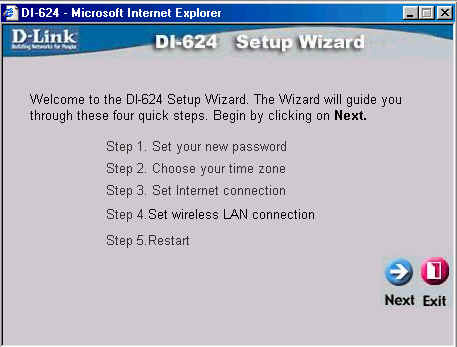
La première chose va être de donner un mot de passe à l'appareil. La zone GMT correspond à GMT +1 (Bruxelles - Paris).
Le point suivant va détecter le modem ADSL programmé en mode pont, un Tornado Webjet 810 dans notre cas. La programmation de cet appareil est présentée dans la formation INTERNET partage de connexion INTERNET par routeur ADSL . Il est immédiatement détecté en mode PPPoE (ce qui est le paramétrage de la majorité des connexions de type ADSL), il ne reste plus qu'à faire le setup de la connexion: login et mot de passe. Ceci est valable avec une adresse fournie par le fournisseur d'accès variable, suivant les types de connexion Internet.
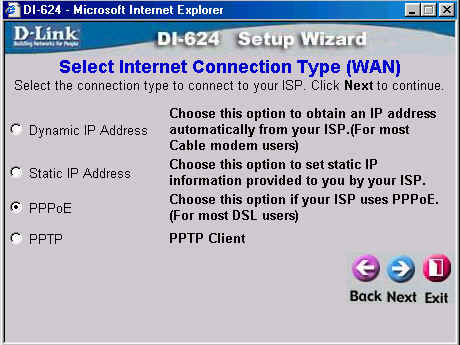
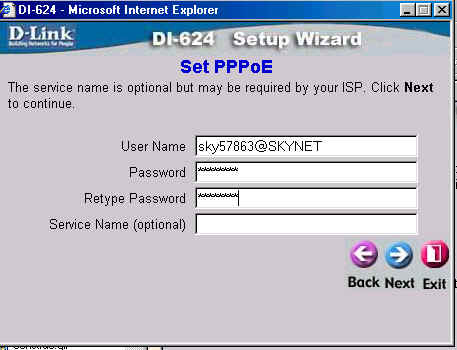
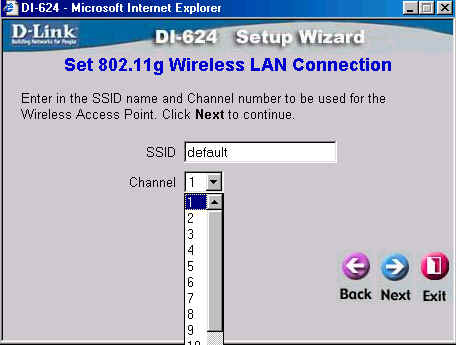 L'étape suivante va nous permettre de configurer le réseau
sans fils.
L'étape suivante va nous permettre de configurer le réseau
sans fils.
Le point suivant va paramétrer le réseau sans fils.
Sélectionnons le canal 6 par exemple. Ce point pourra être modifié ultérieurement pour s'implanter dans un réseau existant.
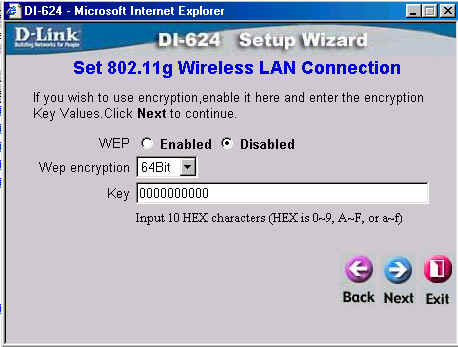 Nous allons maintenant sécuriser le réseau et crypter le signal sur le
réseau sans fils. Par défaut, il n'est pas activé (disabled). Le niveau
de cryptage peut être 64 ou 128 bits. Il faudra rentrer une clé
identique pour les cartes réseau sans fils constituée de 10 ou 26 chiffres en
Hexadécimal (variant de 0 à F). Par exemple:
Nous allons maintenant sécuriser le réseau et crypter le signal sur le
réseau sans fils. Par défaut, il n'est pas activé (disabled). Le niveau
de cryptage peut être 64 ou 128 bits. Il faudra rentrer une clé
identique pour les cartes réseau sans fils constituée de 10 ou 26 chiffres en
Hexadécimal (variant de 0 à F). Par exemple:
FAC9 16D5 56FD 56
La configuration étant complétée, il ne reste plus qu'à redémarrer le routeur sans fils. Dans certains cas, il faudra programmer pour chaque station: le DNS, une adresse IP automatique. La configuration ci-dessus m'a pris à peine 1 minutes (mais le modem était déjà paramétré).
2. Paramétrage avancé du routeur D-Link DI-624
Je ne verrais pas toutes les fonctions de ce routeur, ce serait trop long. Je vais uniquement faire un bref aperçu des fonctions "sans fils" de l'appareil. Les boutons au-dessus rassemble les catégories. Pour chaque catégorie, les différentes parties sont subdivisées par les boutons à gauche.
1. Le menu Home
La fonction Wizard permet le paramétrage automatique.
La fonction Wireless permet de modifier le canal utiliser et l'encryptage des données (ici désactivé) suivant une clé à choisir parmi 4 (10 chiffres en hexadécimal). Ceci avait déjà été parcouru dans le paramétrage automatique.
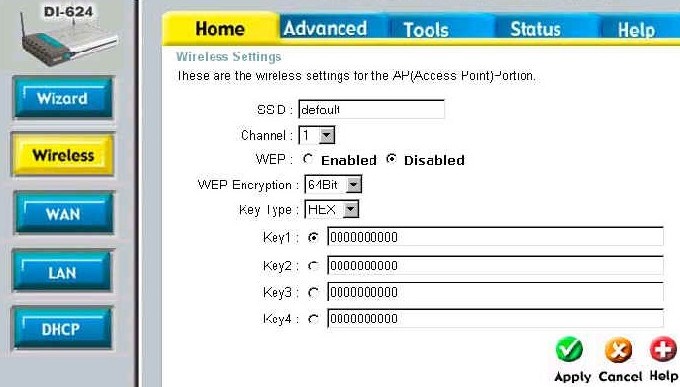
La fonction Wan permet de modifier le type de connexion (PPPoE), les adresses DNS fournies par votre provider (même si elles peuvent être paramétrées individuellement pour chaque station). C'est également ici que vous devez paramétrer les adresses IP provider fixes.
La fonction LAN permet de modifier l'adresse interne du routeur. Dans ce cas, il faudra également modifier les paramètres DHCP pour rester dans la même classe d'adresse IP.
La fonction DHCP (très efficace) permet d'attribuer les plages d'adresses (obligatoirement dans la même classe) du réseau. On voit ici qu'actuellement 2 PC sont connectés.
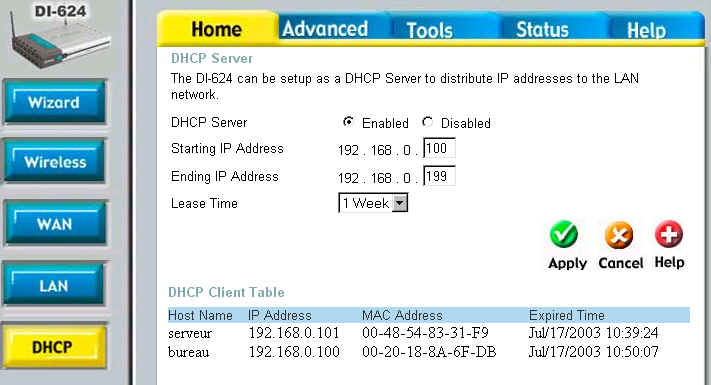
2. Le menu Advanced
Ce menu reprend les fonctions de Firewall hardware du routeur. Les possibilités dont nettement plus faibles que celui du chapitre 17 d'Hardware 2. Néanmoins, une fonction permet la connexion d'Internet vers le réseau interne (fonction VPN).
3. Le menu TOOLS
C'est par ici que vous pouvez modifier les mots de passe, l'heure interne du routeur, accepter ou non certaines commandes (ping externe), changer le mot de passe, ...
4. Le menu STATUS
Ce menu permet d'afficher les statistiques (octets envoyés et émis) par le routeur Wifi, les temps de connexion, ...
En complément:
- How to? sécurisation d'un réseau sans fils Sécurité des réseaux sans fils: ID, cryptage, ...
- Connexion réseaux Ethernet par un pont Wifi Inter-connexion de 2 réseaux ethernet internes avec un réseau sans fils.
- Connexion réseaux Ethernet par un pont Wifi Inter-connexion de 2 réseaux internes avec un réseau sans fils.
- Configuration routeur ADSL wifi, idem mais avec la configuration des accès WIFI
- Dépanner les problèmes de réseaux dans la série dépannage en ligne d'YBET
How To? en texte et en images, les installation et dépannages techniques
Mise en ligne: 01/03/2004
La Formation hardware 1: PC et périphériques. Le Formation Hardware 2: réseaux, serveurs et communication
Les activités d'YBET informatiqueà Chiny
Les compétences au service de la qualité.
© YBET informatique 2007 - 2015